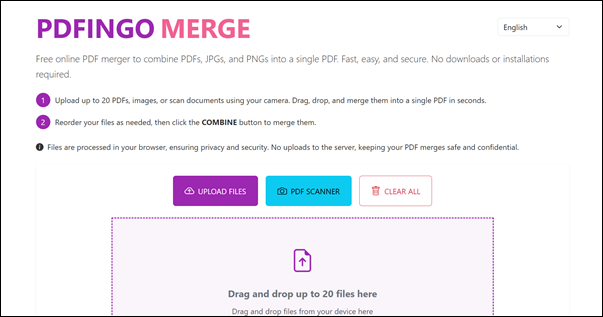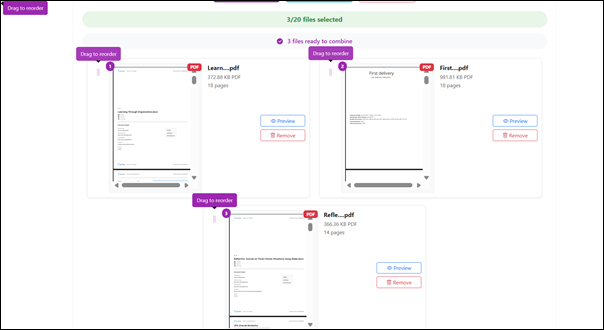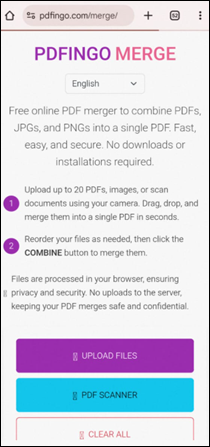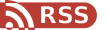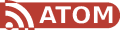Kpande PDF fails online mngohol na u dedoo. PDFingo ve we kpande a ya PDF documents, pictures (JPG, PNG), na scan u ya ior fail sha one – u ya or u ve install software. U todo sha browser ga.
Mbakyem U PDFingo Merge Tool
- Kpande fails a ve – PDF, JPG, PNG sha one
- No need to install – Tool todo sha browser kpishi
- Drag-and-drop support – U ve tor fails tar sha yawer
- Mobile na computer friendly – Tool tor u ga phone na laptop
- Private na dedoo – Fails ken tar sha server mba
Man Kpande PDF Fails Online
Step 1: Open Merge Page
Loo https://pdfingo.com/merge/
English u default language, ma u ve yan anyi language i top-right corner.
Step 2: Upload U Fails
- Click “Upload Files” or drag PDF, JPG, PNG enter upload area
- Or click “PDF Scanner” to scan document with camera
Step 3: Rearrange Fails
- Drag to change page order
- Use arrow buttons to adjust
- View thumbnail before you merge
Step 4: Merge and Download
- Click “Combine Files”
- Merged PDF go download automatic
- Click “Clear All” to restart
Kpande PDF On Phone
Mobile Steps
- Open browser and go to https://pdfingo.com/merge/
- Tap “Upload Files” from gallery or files
- Or tap “PDF Scanner” to scan with phone camera
- Drag to reorder files
- Tap “Combine Files” to get final PDF
Note: If u de use iPhone, click Share button to save. Android user fit get file from browser menu.
Tips for Better PDF Merging
- Use good quality images (300 DPI+) for best result
- Mix PDF, JPG, PNG together
- Merge small sets for faster result
- Keep it private – No upload to server
Why PDFingo Na Best Free PDF Merger
PDFingo ve kpishi to use, private and free. No need sign-up, no server upload, no secret charges. Work on Windows, macOS, Android, or iOS – all inside browser.
Watch How It Works
Try PDFingo Merge Now
Go to https://pdfingo.com/merge/ and start merging files in seconds.
No account. No size limit. All in browser.
Yam u Merge doo!